一键实现Word文档上下分屏!
温馨提示:这篇文章已超过1162天没有更新,请注意相关的内容是否还可用!
我们在使用手机的时候,经常会用到分屏功能,这个功能非常实用,它可以让我们一边用微信聊天,一边在看视频刷剧。那么你知道Word其实也有分屏功能吗?今天要分享的就是将Word文档上下分屏的小技巧,可以帮助我们高效处理文档的比对工作,再也不用在同一份文档来回滚动查看了。
将Word文档进行上下分屏,只需要以下两步:
①打开需要分屏的文档,点击工具栏【视图】-【拆分】;
②此时文档正文被分成上下两个区域,每个区域都是该份文档的内容,只需要将光标移至该区域,就可以让此区域的内容上下滚动。
每天分享一个Word常用小技巧,有详细步骤和操作录屏,花上一分钟就能学会,希望能够有效帮助大家提高工作效率,解决工作上的大部分工作,越早掌握越好哦!
九七分享吧所有文章来源于网络收集整理,如有侵权请联系QQ2387153712删除,如果这篇文章对你有帮助或者还不错的请给小编点个小赞(◠‿◠),小编每天整理文章不容易(ಥ_ಥ)!!!
文章版权声明:除非注明,否则均为九七分享吧原创文章,转载或复制请以超链接形式并注明出处。



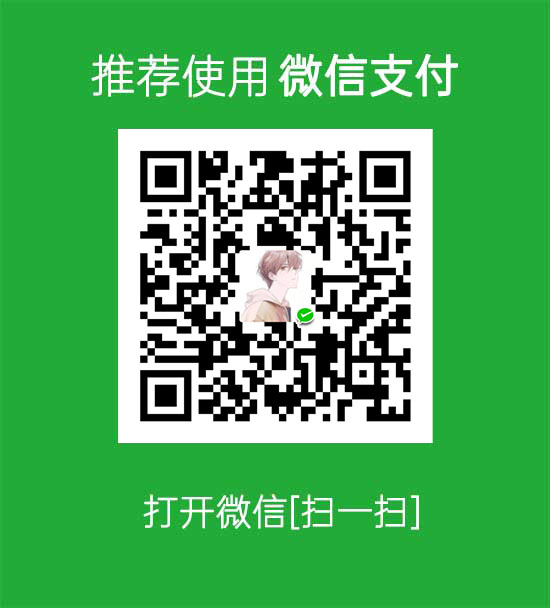


还没有评论,来说两句吧...